При переустановке операционной системы Windows многие пользователи задаются вопросом: что именно происходит с данными на компьютере? Разберемся в деталях. Операционная система Windows позволяет переустанавливать себя без потери данных, однако есть несколько важных моментов, на которые стоит обратить внимание.
Наиболее важный аспект переустановки Windows заключается в удалении всех программ и настроек, установленных на компьютере. Вместе с процессом переустановки операционной системы, файлы программ и реестр системы тоже будут удалены. Сама Windows производит подобные операции, чтобы гарантировать максимально чистую и стабильную установку.
Таким образом, при переустановке Windows следует приготовиться к полной потере программ и настроек, сохраненных на жестком диске. Хорошей практикой является создание резервных копий важных файлов и данных перед началом процесса переустановки. Это поможет избежать нежелательных потерь информации и облегчить восстановление системы после установки новой операционной системы.
Что сохранить перед переустановкой Windows
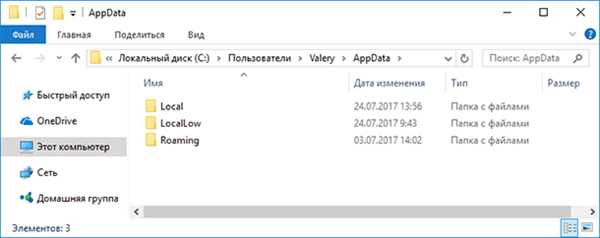
1. Важные документы и файлы: скопируйте все важные документы, фотографии, видео и другие файлы на внешний носитель или в облако.
2. Закладки и пароли браузера: экспортируйте закладки и сохраните пароли, чтобы не потерять доступ к важным сайтам и сервисам.
3. Контакты и календарь: сделайте резервную копию контактов и календаря, чтобы сохранить важную информацию о встречах и важных событиях.
4. Установленные программы: создайте список всех установленных программ и загрузите установщики, чтобы не забыть восстановить все необходимые программы после переустановки.
5. Настройки игр и сохраненные файлы: если вы играете в компьютерные игры, сохраните настройки и сохраненные файлы, чтобы не потерять прогресс и продолжить игру после переустановки.
6. Драйверы устройств: скачайте драйверы для своих устройств (видеокарта, звуковая карта, принтер и т. д.), чтобы установить их после переустановки Windows.
Помните, что сделать резервные копии всех важных данных является золотым правилом перед важными изменениями на вашем компьютере, включая переустановку операционной системы Windows.
Архив с важными документами
Перед тем, как начать процесс переустановки Windows, скопируйте все важные документы на внешний накопитель, такой как флэш-накопитель или внешний жесткий диск. Не опасайтесь делать несколько копий архива, чтобы обезопасить себя от случайного удаления или повреждения данных.
Если у вас есть большое количество документов, вы можете создать папку и скопировать все файлы в нее. Затем скопируйте эту папку на ваш внешний накопитель.
Не забудьте также проверить, что архив содержит все важные документы, особенно если вы работаете с большим объемом информации. Используйте функцию поиска в ОС Windows, чтобы найти все важные файлы и убедиться, что они были скопированы в ваш архив.
Помните, что архив с важными документами является ключевым для безопасного переустановки Windows. Не торопитесь и уделите достаточно времени, чтобы создать надежную резервную копию всех важных файлов. Это позволит вам избежать потери данных и сделает восстановление после переустановки процессом безболезненным.
Важные фотографии и видео
При переустановке Windows может быть удалена коллекция важных фотографий и видео, которые хранятся на вашем компьютере. Эти файлы могут включать семейные снимки, воспоминания о путешествиях, детские видеозаписи и другие ценные материалы.
Поэтому перед переустановкой ОС необходимо создать резервную копию всех необходимых фотографий и видео. Существует несколько способов сделать это:
- Использование внешних накопителей, таких как флеш-диски, внешние жесткие диски или облачные сервисы.
- Копирование файлов на другой компьютер или мобильное устройство.
- Использование специального программного обеспечения для резервного копирования данных.
После переустановки Windows вы можете вернуть свои фотографии и видео на компьютер, используя созданную резервную копию.
Не забывайте, что сбой системы или потеря данных могут произойти в любое время, поэтому рекомендуется регулярно создавать резервные копии важных файлов, включая фотографии и видео.
Музыка и аудиофайлы
Создание резервных копий музыкальных файлов можно выполнить несколькими способами. Один из них — использование внешних носителей, таких как USB-флешка, внешний жесткий диск или облачные хранилища. Важно помнить, что при копировании музыкальных файлов на внешние носители, необходимо убедиться в их надежности и целостности данных.
Кроме того, существуют специальные программы для создания резервных копий музыкальных файлов. Они позволяют выбрать конкретные директории или папки с музыкой и автоматически создать резервные копии на выбранном носителе. Такие программы обладают удобным и интуитивно понятным интерфейсом, что делает процесс создания резервных копий максимально простым и быстрым.
После переустановки Windows необходимо вернуть музыкальные файлы на компьютер. Для этого можно использовать резервные копии, созданные ранее, и выполнить обратный процесс — скопировать файлы с внешнего носителя обратно на компьютер.
Также, перед переустановкой Windows, рекомендуется экспортировать списки воспроизведения и информацию о треках из медиа-плееров, таких как Windows Media Player или iTunes. После переустановки операционной системы можно импортировать эти списки обратно в медиа-плеер, чтобы сохранить воспроизводимые треки и их порядок.
Важно помнить, что при переустановке Windows без создания резервных копий, все музыкальные файлы будут безвозвратно удалены с компьютера. Поэтому перед переустановкой операционной системы необходимо продумать стратегию сохранения музыкальной библиотеки и создать необходимые резервные копии.
Важные сообщения и контакты
При переустановке Windows, важно учесть, что все сообщения и контакты, хранящиеся на вашем компьютере, могут быть удалены. Это может быть критичным, особенно если вы используете почту или мессенджеры для коммуникации с коллегами, друзьями и семьей.
Перед переустановкой Windows рекомендуется сохранить важные сообщения и контакты в отдельном файле или экспортировать их из приложений, которые вы используете.
Сохранение сообщений
Если вы используете почтовый клиент, например, Microsoft Outlook или Mozilla Thunderbird, у вас есть возможность экспортировать сообщения в файл.
- Откройте почтовый клиент.
- Выберите папку с сообщениями, которые вы хотите сохранить.
- В меню файлов найдите опцию Экспорт или Сохранить как.
- Выберите формат файла (например, .pst или .mbox) и укажите место для сохранения.
- Нажмите Сохранить и подождите, пока файл экспортируется.
Экспорт контактов
Если у вас есть контакты в вашем почтовом клиенте или мессенджерах, вы также можете экспортировать их перед переустановкой Windows.
- Откройте приложение с контактами (например, Outlook, Skype или WhatsApp).
- Перейдите в раздел Контакты.
- В меню файлов найдите опцию Экспорт или Сохранить контакты.
- Выберите формат файла (например, .csv или .vcf) и укажите место для сохранения.
- Нажмите Сохранить и подождите, пока контакты экспортируются.
После переустановки Windows, вы сможете импортировать сохраненные сообщения и контакты обратно в свои приложения, чтобы не потерять важную информацию и коммуникацию.
| Важно! | Перед переустановкой Windows делайте резервные копии всех важных данных, включая сообщения и контакты. Это поможет избежать потери информации в случае непредвиденных проблем. |
|---|
Индивидуальные настройки программ
При переустановке операционной системы Windows обычно происходит удаление всех файлов и программ, что может повлечь потерю ценной информации. Однако, важно помнить, что индивидуальные настройки программ также могут быть удалены.
Индивидуальные настройки программ включают в себя настройки интерфейса, сохраненные пароли, закладки, конфигурационные файлы и другие данные, которые олицетворяют предпочтения пользователя. Следовательно, после переустановки Windows, все эти настройки потребуется восстановить заново.
При установке различных программ, пользователь обычно имеет возможность выбрать, нужно ли сохранять эти индивидуальные настройки или нет. Чтобы избежать их потери, рекомендуется перед переустановкой операционной системы сделать резервную копию всех нужных файлов и данных, а также экспортировать настройки программ в отдельные файлы.
Чтобы восстановить индивидуальные настройки программ после переустановки Windows, необходимо установить соответствующие программы заново и импортировать ранее сохраненные настройки. Как правило, в программных продуктах предусмотрены возможности импорта и экспорта настроек, что упрощает процесс восстановления.
Тем не менее, не все программы предлагают такие функции, поэтому перед переустановкой Windows стоит убедиться, что для всех установленных программ настроек можно сохранить с помощью импорта и экспорта данных. В таких случаях рекомендуется обратиться к документации программы или поискать соответствующую информацию в Интернете.
Важно отметить, что некоторые программы могут хранить индивидуальные настройки в специальных системных папках или реестре Windows. В этом случае, после переустановки операционной системы, рекомендуется скопировать сохраненные данные из резервной копии или выполнить дополнительные действия для восстановления настроек.
В любом случае, перед переустановкой Windows рекомендуется тщательно изучить инструкции пользователя каждой установленной программы и сделать необходимые резервные копии всех важных данных. Это поможет избежать потери ценных настроек и сохраненной информации, а также упростит процесс восстановления после переустановки операционной системы.
Избранные закладки и пароли

Переустановка Windows может привести к потере важной информации, такой как избранные закладки веб-браузера и сохраненные пароли. Когда вы переустанавливаете операционную систему, все файлы и настройки, хранящиеся на жестком диске, удаляются, и система восстанавливается в исходное состояние.
Избранные закладки веб-браузера представляют собой список веб-страниц, на которые вы добавили закладки для быстрого доступа. Они часто содержат полезную информацию, ссылки на важные сайты или страницы, которые вы посещаете регулярно. При переустановке Windows все избранные закладки веб-браузера будут удалены, и вам придется восстановить их после установки новой копии операционной системы.
То же самое касается и сохраненных паролей. Если вы используете встроенную функцию автозаполнения веб-браузера или специальные программы для хранения паролей, эта информация будет потеряна после переустановки Windows. Вам придется вручную вводить все пароли или восстанавливать их из резервной копии.
Поэтому перед переустановкой Windows рекомендуется сделать резервную копию всех важных данных, включая избранные закладки и пароли. Вы можете сохранить их на внешний жесткий диск, флеш-накопитель или в облако, чтобы восстановить информацию после установки новой операционной системы.
Сохраненные игры и профили
При переустановке операционной системы Windows, важно учесть, что все данные на диске C будут удалены. Это означает, что все сохраненные игры и профили, которые были находились на этом диске, будут недоступны после переустановки. Чтобы сохранить ваши игры и профили перед переустановкой, вам необходимо создать резервные копии данных и сохранить их на внешнем накопителе или в облачном хранилище.
Если у вас есть возможность, рекомендуется создать резервную копию всех важных файлов, включая сохраненные игры и профили. Это позволит вам восстановить данные после переустановки операционной системы.
Если вы не успели сделать резервную копию данных и ваши сохраненные игры и профили были удалены в процессе переустановки, существует несколько способов восстановить некоторые из них:
- Проверьте облачные хранилища или сервисы, связанные с вашими играми. Многие игры сейчас имеют встроенную функцию автоматического сохранения в облаке, которая позволяет вам восстановить сохраненные игры и профили после переустановки операционной системы.
- Если у вас есть доступ к резервной копии данных, восстановите файлы с сохраненными играми и профилями с помощью программы для резервного копирования.
- Попробуйте восстановить файлы с сохраненными играми и профилями с помощью специализированных программ восстановления данных. Эти программы могут восстановить удаленные файлы с диска C, если они не были перезаписаны.
Однако стоит отметить, что не все сохраненные игры и профили могут быть восстановлены после переустановки Windows. Поэтому рекомендуется регулярно создавать резервные копии ваших данных, чтобы избежать потерю важных файлов.
Драйверы для оборудования
При переустановке Windows весь софт и настройки, которые были установлены на компьютере, стераются, включая драйверы для оборудования.
Драйверы – это программное обеспечение, которое предоставляет операционной системе доступ к оборудованию компьютера. Они необходимы для работы всех устройств, от принтера до видеокарты.
Переустановка Windows – это процесс, который возвращает компьютер в начальное состояние, поэтому при его завершении необходимо восстановить все драйверы для нормальной работы оборудования.
Для этого можно воспользоваться CD-дисками, которые обычно поставляются вместе с компьютером или аксессуарами, или загрузить драйверы с сайта производителя оборудования.
Важно помнить, что драйверы должны быть совместимы с операционной системой, т.к. устройства могут не работать правильно, если установлен неподходящий драйвер. Поэтому необходимо убедиться, что загружаемый драйвер совместим с версией Windows, которую вы устанавливаете.
Резервные копии операционной системы
Почему важно создавать резервные копии?
Без резервных копий операционной системы вам придется начинать все с нуля: устанавливать программы, настраивать параметры и импортировать файлы. Создание резервных копий позволяет избежать этой необходимости и сэкономить время и усилия.
Как создать резервную копию операционной системы?
Существует несколько способов создания резервных копий операционной системы:
1. Встроенные средства Windows
Windows предоставляет функционал для резервного копирования данных под названием Резервное копирование и восстановление. С помощью этой утилиты можно создавать резервные копии на внешние носители, такие как жесткие диски или сетевые хранилища.
2. Сторонние программы для резервного копирования
Существуют специализированные программы для резервного копирования, которые предлагают дополнительные функции и удобный интерфейс. Некоторые из них также позволяют создавать резервные копии на облачных серверах.
Что важно помнить при создании резервной копии?
Перед созданием резервной копии операционной системы важно убедиться, что на носителе хватает свободного места. Также следует выбрать наиболее удобный и надежный способ хранения копии. Если вы выбираете внешний накопитель, убедитесь в его надежности и сохранности данных.
Создание резервной копии операционной системы — залог безопасности и уверенности в сохранности ваших данных. При переустановке Windows не забудьте воспользоваться этим важным инструментом.
Лицензионные ключи и серийные номера
Переустановка операционной системы Windows может потребовать ввода лицензионного ключа или серийного номера, в зависимости от версии Windows и типа лицензии.
Лицензионный ключ — это уникальный код, который используется для активации и подтверждения подлинности копии Windows. При переустановке Windows лицензионный ключ может быть потребован для активации системы после установки.
Серийный номер — это идентификационный код, который может использоваться для активации дополнительного программного обеспечения или компонентов операционной системы. Некоторые программы и сервисы могут потребовать ввода серийного номера после переустановки Windows.
Важно сохранить свои лицензионные ключи и серийные номера перед переустановкой Windows, чтобы иметь возможность активировать систему и дополнительное программное обеспечение без проблем. Обычно эти ключи и номера указываются на упаковке или в документации, поставляемой с Windows или программным обеспечением.
Если у вас не осталось копии ключа или номера, вы можете попытаться его восстановить с помощью специальных программ, предназначенных для этой цели. Некоторые из них могут сканировать вашу систему и извлекать сохраненные ключи и номера из реестра или других системных файлов.
Однако, важно помнить, что использование нелегальных или нелицензионных ключей и номеров является нарушением авторских прав и может привести к негативным последствиям, включая блокировку системы или невозможность получения обновлений и поддержки от Microsoft или других производителей.
| Рекомендации: |
|---|
| Сохраняйте свои лицензионные ключи и серийные номера в надежном и безопасном месте. |
| Покупайте только лицензионное программное обеспечение и следуйте правилам его использования. |
| Избегайте использования нелегальных или нелицензионных ключей и номеров, чтобы избежать проблем с активацией и поддержкой вашей системы. |
Список установленного программного обеспечения
При переустановке операционной системы Windows необходимо быть внимательным к сохранению списка установленного программного обеспечения. Перед тем, как начать процесс переустановки, стоит составить список программ, которые вы хотите сохранить и позже установить на новую операционную систему.
1. Основные приложения:
Среди основных приложений, которые нужно проверить на наличие перед переустановкой Windows, следующие:
- Офисные приложения (Microsoft Office, LibreOffice и т.д.);
- Браузеры (Google Chrome, Mozilla Firefox, Opera);
- Антивирусные программы (Kaspersky, Avast, ESET NOD32);
- Медиа-плееры (VLC, Windows Media Player);
- Торрент-клиенты (uTorrent, BitTorrent).
2. Специализированное программное обеспечение:
Возможно, у вас на компьютере установлены программы, специфичные для ваших задач. Это могут быть различные графические редакторы (Adobe Photoshop, Corel Draw), аудио- и видеоредакторы (Audacity, Sony Vegas), профессиональные программы для работы с офисными документами (AutoCAD, 1C:Enterprise).
Не забудьте включить в список такие программы, если они установлены на компьютере.
Помимо этого, стоит учесть, что некоторые программы могут сохранять свои настройки в специальных папках, которые необходимо скопировать перед переустановкой операционной системы Windows. Обычно данные папки находятся в следующем пути: C:Users%username%AppData.
Составление списка установленного программного обеспечения поможет вам сохранить работоспособность вашего компьютера после переустановки Windows и установить все необходимые программы в кратчайшие сроки.
